word下载安装
rd是一款广泛使用的文字处理软件,无论是用于撰写文档、报告还是论文等都非常便捷,下面将详细介绍Word的下载安装过程及相关使用要点:

安装前准备
- 确认系统要求:不同的操作系统有不同的要求,Windows系统需满足一定的版本要求,如Windows 10或更高版本,同时要保证有足够的硬盘空间和内存来支持软件的运行,对于Mac系统,也需要相应的操作系统版本以及足够的存储空间等。
- 获取安装包:可以通过多种途径获取Word安装包,一是从微软官方网站下载正版的Office套件,其中包含Word;二是部分电脑在购买时预装了Office软件,可直接激活使用;三是在一些正规的软件下载平台,但要注意选择可靠的来源,避免下载到带有恶意软件或病毒的版本。
安装步骤
(一)Windows系统
- 下载安装程序:访问微软官方网站,找到对应的Office产品页面,根据自己的需求选择合适版本点击下载,通常会下载一个名为“OfficeSetup.exe”的文件。
- 运行安装程序:双击下载好的“OfficeSetup.exe”文件,可能会弹出用户账户控制提示,询问是否允许此应用对设备进行更改,选择“是”,接着进入安装向导界面,阅读并接受软件许可条款后,选择安装位置(可默认也可自定义),然后点击“立即安装”按钮,安装过程可能需要几分钟到十几分钟不等,具体取决于电脑配置和网络速度。
- 激活产品:安装完成后,第一次打开Word时可能会要求输入产品密钥进行激活,如果购买的是正版密钥,按照提示输入即可完成激活;若是通过学校或企业批量授权等方式获得的许可证,则需要按照相应的激活流程操作,通常在登录相关账号后会自动完成激活。
(二)Mac系统
- 下载安装程序:同样前往微软官方网站,下载适用于Mac系统的Office安装包,其文件名一般为“Microsoft_Office_Installer.pkg”。
- 运行安装程序:找到下载完成的安装包文件,双击它以启动安装程序,在出现的欢迎界面上,点击“继续”,然后仔细阅读软件许可协议并勾选“同意”选项,再点击“继续”,接下来可以选择安装位置,一般默认即可,也可根据需要更改,选好后点击“安装”,安装过程中可能需要输入Mac系统的管理员密码以授权安装,输入正确后点击“安装软件”,等待安装进度条完成即可。
- 激活产品:与Windows系统类似,首次打开Word应用时会提示激活,如果有产品密钥,按提示输入激活;若使用教育邮箱或其他授权账号登录,则登录账号后即可自动激活相应的Office套件中的Word应用。
常见问题及解决方法
(一)安装失败
- 原因分析:可能是下载的安装包不完整或损坏、系统缺少必要的组件、杀毒软件或防火墙阻止了安装程序等。
- 解决方法:重新下载安装包,确保下载过程中没有中断或出错;检查系统是否满足最低要求,如有必要可更新系统补丁;暂时关闭杀毒软件和防火墙,然后将安装程序添加到信任列表中再次尝试安装。
(二)无法激活
- 原因分析:产品密钥错误、网络问题导致无法连接到激活服务器、使用的非法密钥等。
- 解决方法:仔细核对输入的产品密钥是否正确,注意区分大小写;检查网络连接是否正常,尝试更换网络环境后再次激活;如果是非法密钥,则需要购买正版密钥或者通过正规渠道获取合法的授权。
(三)打开Word时卡顿或崩溃
- 原因分析:电脑硬件配置较低,如内存不足、CPU性能差;同时运行的程序过多占用大量资源;Word软件本身出现问题,可能是安装过程中的错误或者文件损坏等。
- 解决方法:关闭不必要的后台程序以释放资源;如果硬件配置较低,可以考虑升级硬件,如增加内存条;对于软件问题,可以尝试修复Office套件,在控制面板中找到Office程序,右键选择“更改”,然后按照向导进行修复操作。
以下是关于Word下载安装的一些常见问题及解答:
FAQs
问题1:我可以在多台设备上安装和使用同一个Word许可证吗?
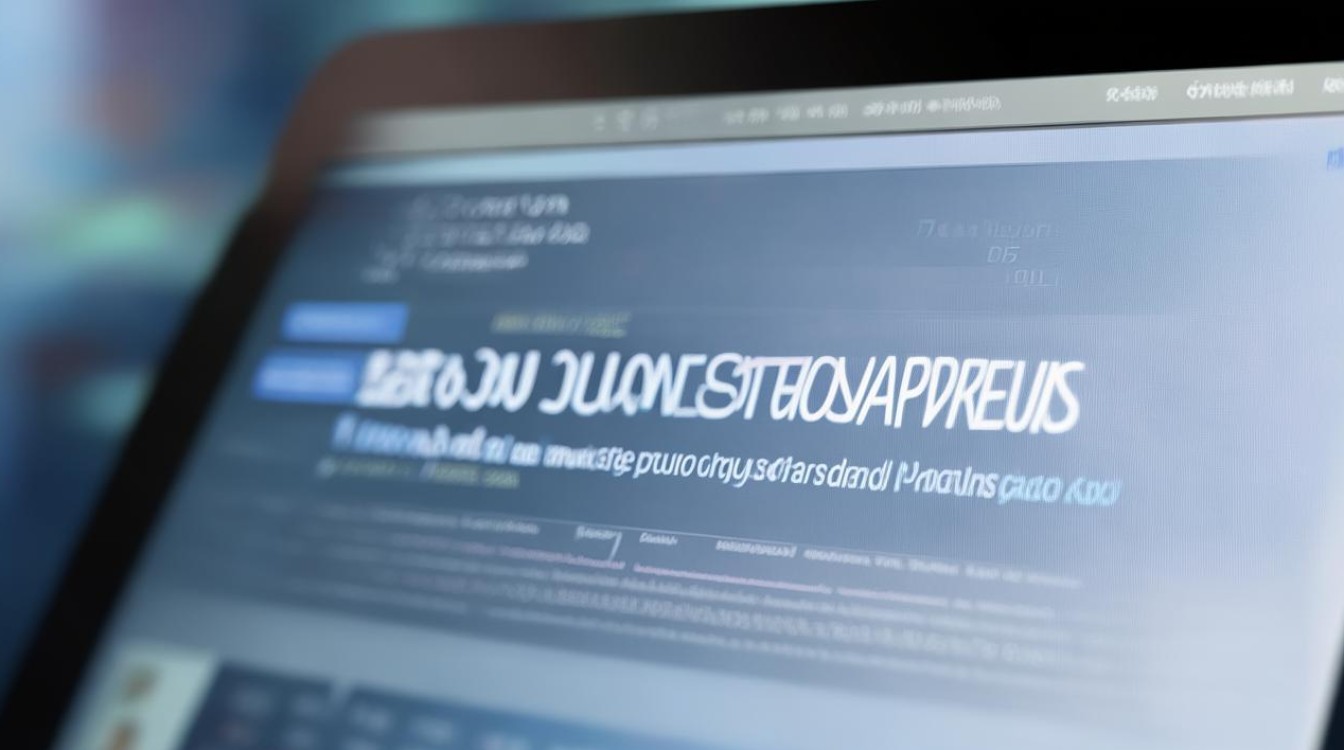
答:这取决于你所获得的许可证类型,个人版的Office 365订阅允许在多台设备(如家里的电脑、笔记本、平板电脑等)上安装和使用Word,但通常有设备数量限制,例如最多可在10台设备上安装,而企业版或教育版的许可证则根据组织的政策和购买的授权数量来确定可在多少台设备上使用,需要注意的是,虽然可以在多台设备上安装,但同一时间只能在少数几台设备上同时登录使用,具体规定可参考微软官方的相关说明。
问题2:如果我卸载了Word,再次安装时还需要重新激活吗?

答:通常情况下,如果之前已经激活过并且没有更换硬件等重大变化,再次安装时只需要按照正常的安装步骤进行操作,当打开Word时会自动检测并重新激活,无需再次输入产品密钥,但如果更换了硬件(如更换主板等可能导致硬件信息发生变化的情况),或者进行了系统重装等操作使得之前的激活信息丢失,那么可能需要重新输入产品密钥进行激活,如果是通过在线账号激活的方式,只要账号状态正常且订阅有效,再次安装后
版权声明:本文由 数字独教育 发布,如需转载请注明出处。





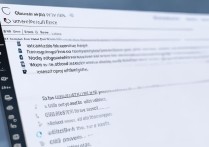







 冀ICP备2021017634号-12
冀ICP备2021017634号-12
 冀公网安备13062802000114号
冀公网安备13062802000114号